
ТОР 5 статей:
Методические подходы к анализу финансового состояния предприятия
Проблема периодизации русской литературы ХХ века. Краткая характеристика второй половины ХХ века
Характеристика шлифовальных кругов и ее маркировка
Служебные части речи. Предлог. Союз. Частицы
КАТЕГОРИИ:
- Археология
- Архитектура
- Астрономия
- Аудит
- Биология
- Ботаника
- Бухгалтерский учёт
- Войное дело
- Генетика
- География
- Геология
- Дизайн
- Искусство
- История
- Кино
- Кулинария
- Культура
- Литература
- Математика
- Медицина
- Металлургия
- Мифология
- Музыка
- Психология
- Религия
- Спорт
- Строительство
- Техника
- Транспорт
- Туризм
- Усадьба
- Физика
- Фотография
- Химия
- Экология
- Электричество
- Электроника
- Энергетика
Графические объекты Word
В предыдущих версиях Word Панель рисования включалась и выключалась нажатием кнопки  на панели инструментов.
на панели инструментов.

Теперь все объекты, находившиеся на Панели рисования расположены на вкладке Вставка.

При работе с графическими объектами появляется вкладка Формат, на которой расположены все средства редактирования графических объектов как старые, так и новые.
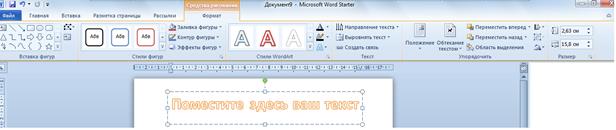
Для вставки автофигуры надо раскрыть список Автофигуры и выбрать нужную фигуру, затем нажать левую кнопку мыши, в области рисования, и растянуть фигуру. Чтобы изменить автофигуру, надо выделить ее и щелкая по кнопкам на панели Рисования выбрать заливку, тень, объем и т.д. Когда автофигура выделена, на ней появляются маркеры белого, желтого и зеленого цвета с помощью этих маркеров можно изменить размер, внешний вид и поворот фигуры.
Объект WordArt
 Объект WordArt это красиво оформленная надпись. После нажатия кнопки на вкладке Вставка, появляется выпадающий список в котором можно выбрать стиль надписи, а за тем и сам текст ввести.
Объект WordArt это красиво оформленная надпись. После нажатия кнопки на вкладке Вставка, появляется выпадающий список в котором можно выбрать стиль надписи, а за тем и сам текст ввести.
Печать.
Перед печатью рекомендуется просмотреть, как будет выглядеть текст, таблица на листе бумаги. Для этого надо выполнить команды меню: Файл →Печать
Здесь можно настроить параметры печати: кол-во или диапазон страниц, число копий и порядок выдачи страниц, число страниц на листе и т.д.
Урок №9.
Интернет.
Не нашли, что искали? Воспользуйтесь поиском: